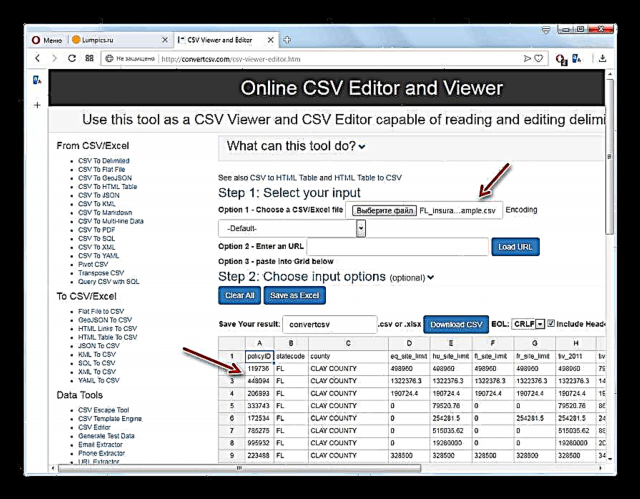CSV ဆိုတာ tabular data ပါ ၀ င်တဲ့ text file တစ်ခုဖြစ်သည်။ မည်သည့်ကိရိယာများနှင့်ဖွင့်နိုင်သည်ကိုအတိအကျမည်သူမျှမသိရှိပါ။ သို့သော်ထွက်ပေါ်လာသည့်အခါတတိယပါတီဆော့ဖ်ဝဲကိုသင်၏ကွန်ပျူတာတွင်တပ်ဆင်ရန်မလိုအပ်ပါ။ ဤအရာဝတ္ထုများ၏ပါဝင်မှုများကိုအွန်လိုင်းဝန်ဆောင်မှုများမှတစ်ဆင့်စီစဉ်နိုင်သည်။ အချို့ကိုဤဆောင်းပါးတွင်ဖော်ပြလိမ့်မည်။
CSV ကိုမည်သို့ဖွင့်ရမည်ကိုလည်းကြည့်ပါ
အဖွင့်လုပ်ထုံးလုပ်နည်း
အွန်လိုင်း ၀ န်ဆောင်မှုများစွာသည် CSV ဖိုင်များကိုပြောင်းလဲရုံသာမကအဝေးမှကြည့်ရှုနိုင်ရန်လည်းပါ ၀ င်သည်။ သို့သော်ထိုကဲ့သို့သောအရင်းအမြစ်များကိုတည်ရှိ။ ကျနော်တို့ဒီဆောင်းပါးမှာသူတို့ထဲကတချို့နှင့်အတူအလုပ်လုပ်ဘို့ algorithm ကိုအကြောင်းပြောဆိုလိမ့်မယ်။
နည်းလမ်း 1: BeCSV
CSV နှင့်အလုပ်လုပ်ရန်အထူးပြုသည့်လူကြိုက်အများဆုံးဝန်ဆောင်မှုများအနက်တစ်ခုမှာ BeCSV ဖြစ်သည်။ ၎င်းတွင်သင်သည်သတ်မှတ်ထားသောဖိုင်အမျိုးအစားကိုကြည့်ရှုရုံသာမကအခြား extensions များဖြင့်အရာဝတ္ထုများကိုလည်းဤပုံစံသို့ပြောင်းနိုင်သည်။
BeCSV အွန်လိုင်းဝန်ဆောင်မှု
- အပေါ်က link ကိုသုံးပြီး site ၏ပင်မစာမျက်နှာကိုသွားပြီးနောက်ဘယ်ဘက် sidebar ၏အောက်ခြေရှိ block ကိုရှာပါ "CSV Tool" အဲဒါကိုထဲမှာကလစ်နှိပ်ပါ "CSV ကြည့်ရှုသူ".
- parameter ပိတ်ပင်တားဆီးမှုထဲမှာပေါ်လာသောစာမျက်နှာတွင် "CSV or TXT ဖိုင်ရွေးပါ" ခလုတ်ကိုနှိပ်ပါ "ဖိုင်ရွေးရန်".
- ပုံမှန်ဖိုင်ရွေးချယ်ရေး ၀ င်းဒိုးတစ်ခုပေါ်လာလိမ့်မည်။ ၎င်းသည်ကြည့်ရှုရန်ရည်ရွယ်သည့်အရာဝတ္ထုတည်ရှိရာ hard disk ၏လမ်းကြောင်းသို့သွားလိမ့်မည်။ အဲဒါကိုရွေးပြီးကိုနှိပ်ပါ "ဖွင့်".
- ထို့နောက်ရွေးချယ်ထားသော CSV ဖိုင်၏ပါဝင်သည့်အကြောင်းအရာများကိုဘရောက်ဇာဝင်းဒိုးတွင်ပြလိမ့်မည်။

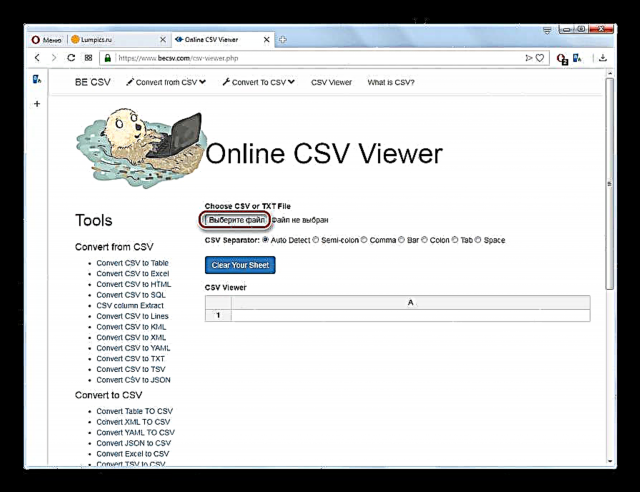
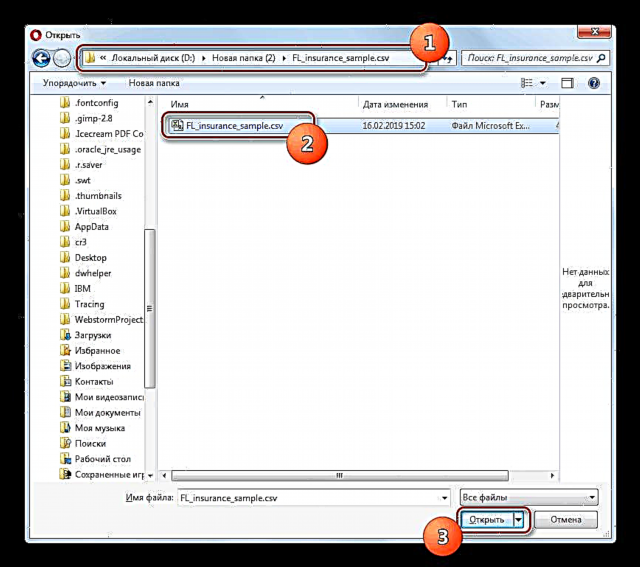

နည်းလမ်း 2: ConvertCSV
CSV ပုံစံ၏အရာဝတ္ထုများနှင့်အမျိုးမျိုးသောခြယ်လှယ်မှုများကိုလုပ်ဆောင်နိုင်သောအခြားအွန်လိုင်းအရင်းအမြစ်တစ်ခုမှာ၎င်းတို့ပါဝင်သောအရာများကိုကြည့်ခြင်းအပါအဝင်လူကြိုက်များသော ConvertCSV ဝန်ဆောင်မှုဖြစ်သည်။
ConvertCSV အွန်လိုင်းဝန်ဆောင်မှု
- အပေါ်က link မှာ ConvertCSV ပင်မစာမျက်နှာသို့သွားပါ။ ထို့နောက်ထိုအရာကိုနှိပ်ပါ "CSV ကြည့်ရှုသူနှင့်အယ်ဒီတာ".
- သင်အွန်လိုင်းကြည့်ရှုရန်သာမက CSV ကိုတည်းဖြတ်ရန်ကဏ္ section တစ်ခုဖွင့်လှစ်လိမ့်မည်။ ယခင်နည်းလမ်းနှင့်မတူပဲဤ ၀ န်ဆောင်မှုသည်ပိတ်ပင်တားဆီးမှုတွင်ရှိသည် "သင်၏ထည့်သွင်းမှုကိုရွေးချယ်ပါ" အရာဝတ္ထုတစ်ခုကိုတစ်ပြိုင်တည်းထည့်ရန်အတွက်ရွေးချယ်စရာ ၃ ခုပေးထားသည်။
- ကွန်ပျူတာတစ်ခုမှသို့မဟုတ်ကွန်ပျူတာတစ်ခုနှင့်ချိတ်ဆက်ထားသည့် disk drive တစ်ခုမှဖိုင်တစ်ခုကိုရွေးချယ်ခြင်း၊
- အင်တာနက်ပေါ်တင်ထားသော CSV သို့ link တစ်ခုထည့်ခြင်း၊
- လက်စွဲစာအုပ်ဒေတာသွင်း။
ဤဆောင်းပါးတွင်ပါ ၀ င်သည့်တာဝန်မှာရှိပြီးသားဖိုင်ကိုကြည့်ရှုရန်ဖြစ်သည်။ အဘယ်ကြောင့်ဆိုသော်အရာဝတ္ထုတည်ရှိရာနေရာပေါ် မူတည်၍ ပထမနှင့်ဒုတိယရွေးစရာများသည်သင့်ကွန်ပျူတာ၏ hard drive ပေါ်တွင်သို့မဟုတ်ကွန်ယက်ပေါ်တွင်မူတည်သည်။

Hosted CSV တစ်ခုထည့်သောအခါ၊ option ဘေးရှိကိုနှိပ်ပါ "CSV / Excel ဖိုင်တစ်ခုကိုရွေးပါ" ခလုတ် "ဖိုင်ရွေးရန်".
- ထို့နောက်ယခင် ၀ န်ဆောင်မှုကဲ့သို့ပင်ဖိုင်ရွေးချယ်ခြင်း ၀ င်းဒိုးတွင် CSV ပါ ၀ င်သည့် disk medium ၏လမ်းညွှန်သို့သွားပါ၊ ဤအရာဝတ္ထုကိုရွေးချယ်ပြီးကိုနှိပ်ပါ "ဖွင့်".
- အထက်ပါခလုတ်ကိုနှိပ်ပြီးနောက်အရာဝတ္ထုသည်ဆိုဒ်သို့အပ်လုဒ်တင်ပြီး၎င်းတွင်ပါ ၀ င်သည့်အရာများသည်စာမျက်နှာပေါ်ရှိဇယားပုံစံဖြင့်ပြလိမ့်မည်။
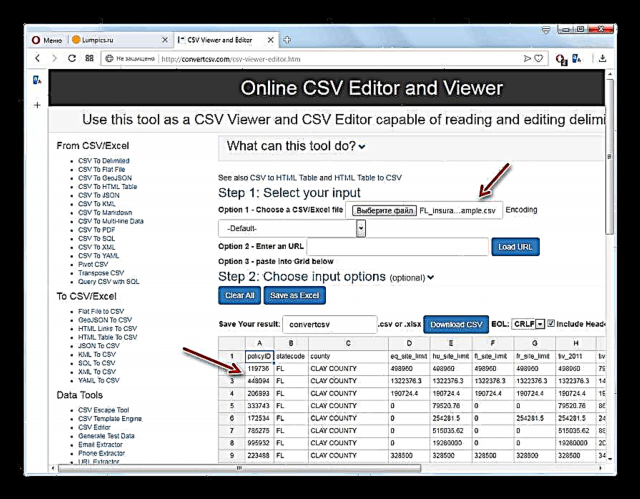
သင် World Wide Web တွင်သိမ်းဆည်းထားသောဖိုင်တစ်ခု၏ contents ကိုကြည့်လိုပါကဤအမှု၌ option ကိုဆန့်ကျင်ဘက်ဖြစ်သည် "URL ထည့်ပါ" ၎င်း၏လိပ်စာအပြည့်အစုံကိုရိုက်ထည့်။ ခလုတ်ကိုနှိပ်ပါ "URL တင်ပါ"။ ကွန်ပျူတာတစ်ခုမှ CSV ကိုဒေါင်းလုတ်လုပ်သည့်အခါရလဒ်ကို tabular ပုံစံဖြင့်တင်ပြလိမ့်မည်။




ထည့်သွင်းစဉ်းစားထားသော ၀ န်ဆောင်မှုနှစ်ခုအနက်မှ ConvertCSV သည်ပိုမိုအလုပ်လုပ်သည်၊ ၎င်းသည် CSV ကိုကြည့်ရှုရန်သာမကတည်းဖြတ်ရန်သာမကအင်တာနက်မှအရင်းအမြစ်ကို download ပြုလုပ်ရန်လည်းခွင့်ပြုသည်။ သို့သော်အရာဝတ္ထု၏အကြောင်းအရာကိုရိုးရိုးရှင်းရှင်းကြည့်ရန်၊ BeCSV site စွမ်းရည်သည်အတော်လေးလုံလောက်လိမ့်မည်။